Come creare un nuovo elemento in Outlook direttamente dagli appunti

Si sta lavorando su un documento e si scopre che è necessario inviare una parte di esso in un messaggio di posta elettronica a un collega. Invece di creare manualmente una nuova email in Outlook prima di poter incollare il testo, puoi semplicemente incollarlo mentre in Outlook.
In che modo Outlook sa che tipo di elemento creare? Indipendentemente dalla sezione in cui ti trovi (posta, calendario, persone, attività), questo è il tipo di elemento che Outlook creerà utilizzando il testo che hai copiato.
Per fare ciò, seleziona il contenuto da un altro documento, ad esempio Word o Blocco note e premere "Ctrl + C" per copiarlo.
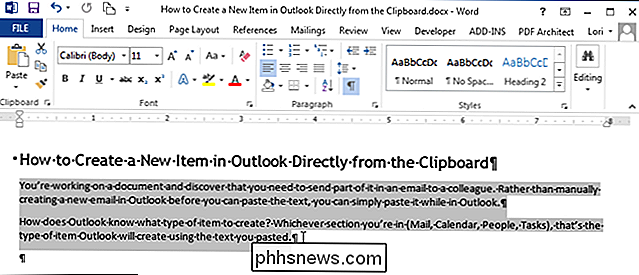
In Outlook, fare clic sul nome della sezione sulla "barra di navigazione" nella parte inferiore dello schermo per il tipo di oggetto che si desidera creare. Per il nostro esempio, creeremo una nuova email, quindi fai clic su "Posta".
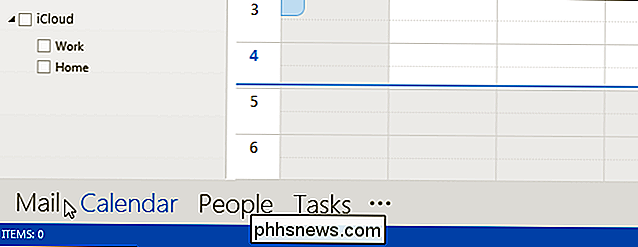
NOTA: se stai utilizzando la navigazione compatta sulla "barra di navigazione", fai clic sull'icona della busta per accedere alla sezione "Mail".
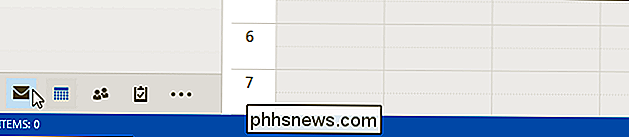
Premere "Ctrl + V". Viene creato un nuovo messaggio e-mail e il testo copiato viene incollato nel corpo del messaggio. Aggiungi il / i destinatario / i e una riga dell'oggetto, e apporta le eventuali aggiunte o modifiche necessarie al testo, e sei pronto per inviare la tua email.
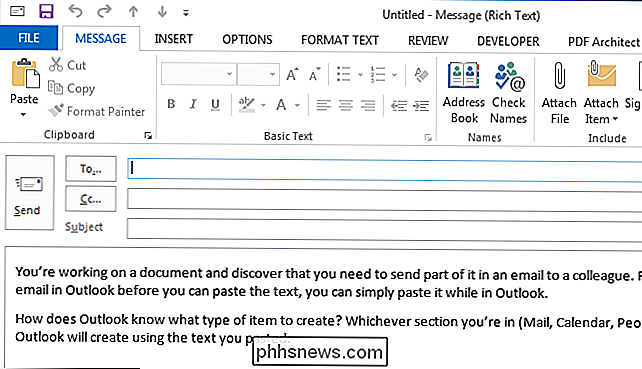
Quindi, invece di creare prima un nuovo elemento in Outlook e poi incollare il tuo copiato il testo in quell'elemento, puoi eseguire entrambe le operazioni in un unico passaggio, facendoti risparmiare tempo.

Come leggere e aprire i file di estensione POT .PO .MO
Cercare di aprire, visualizzare o modificare determinate estensioni di file in Windows non è sempre il processo più semplice. Windows, per impostazione predefinita, supporta numerose estensioni, inclusi tutti i formati di MS Office. Tuttavia, potrebbero essere necessari alcuni passaggi aggiuntivi per aprire altri tipi di file, come POT .P

Come calcolare le Exact IVs del tuo Pokémon con il nuovo sistema di valutazione di Pokémon GO
Se giochi Pokémon GO, allora naturalmente vuoi i migliori Pokémon possibili che puoi ottenere. Il fatto è sapere quanto è buono un singolo Pokémon va ben oltre il semplice guardare il suo CP e spostarlo. Ogni Pokémon ha i propri IV - Valori Individuali - che definiscono come si svolgeranno effettivamente in battaglia.



